
Spisu treści:
- Autor John Day [email protected].
- Public 2024-01-30 11:32.
- Ostatnio zmodyfikowany 2025-06-01 06:10.

PROBLEM: Panel LED (zrób to sam - oczywiście!) zainstalowany na suficie mojego warsztatu/garażu jest podłączony do gniazdka elektrycznego na suficie. Potrzebowałem jakiegoś sposobu na zdalne włączanie i wyłączanie go z miejsca, w którym znajdują się główne włączniki światła.
ROZWIĄZANIE: Narodził się „Magiczny Przycisk”.
Magic Button to mały, samodzielny pilot na podczerwień z dużym przyciskiem (to prawda, lubię duże przyciski - zobacz niektóre z moich innych Instructables). Po naciśnięciu sygnał jest wysyłany przez diodę podczerwieni do jednostki bazowej, aby włączyć i wyłączyć panel.
W tej sytuacji zastosowałem specjalnie skonstruowaną jednostkę odbiorczą (która ma również kilka dodatkowych opcji przełączania - przełącznik pociągany i eksperymentalny przełącznik wykrywania światła - patrz dalej). Ale Magic Button może być również używany samodzielnie do włączania urządzeń sterowanych podczerwienią, takich jak telewizor.
Krok 1: Magiczny przycisk - obwód


CZĘŚCI
1x ATTINY85 SMD2x 22pF Kondensatory SMD1x 47R Rezystor SMD1x 5mm TSAL6200 (lub podobna) LED podczerwieni
1x 6-pinowy nagłówek o skoku 2mm1x Przycisk 12x12x12mm z zaślepką (https://www.ebay.com/itm/131912566751)
24 mm x 24 mm jednostronny 0,8 mm PCB22AWG (0,7 mm) ocynowany drut miedziany Programator USBasp (https://www.fischl.de/usbasp/)
PCB
Płytka została wykonana metodą naprasowania na toner na płycie o grubości 0,8mm. Najpierw zamontuj urządzenia do montażu powierzchniowego. Przylutuj kilka centymetrów ocynowanego drutu miedzianego do zacisków baterii (po miedzianej stronie płytki drukowanej), aby później podłączyć do uchwytu baterii.
OPROGRAMOWANIE
Firmware należy wgrać za pomocą programatora USBasp. Piny programatora (https://www.batsocks.co.uk/readme/isp_headers.htm) muszą być podłączone do 6-pinowej listwy na Magic Button (zobacz układ PDF dla pinów). Użyłem kilku złączy zlutowanych razem, tworząc adapter, ale równie dobrze można było użyć przewodów połączeniowych.
Zainstaluj obsługę ATTiny na swoim Arduino IDE (https://highlowtech.org/?p=1695) i otwórz załączony szkic. Wybierz:Board: ATtiny25/45/85Timer 1: CPUChip: ATtiny85Clock: 8Mhz (zewnętrzny)BOD wyłączony
Następnie wybierz opcję nagrywania bootloadera, aby nagrać te ustawienia. Teraz prześlij swój szkic.
Dołączyłem zmodyfikowaną wersję biblioteki ir-send (https://github.com/anorneto/attiny85_ir_send). Nie mogłem sprawić, aby biblioteka działała tak, jak była - czasy od delayMicroseconds() wydawały się być mniej więcej dwa razy mniejsze, mimo że miałem prawidłowe ustawienia zegara - może miałem zainstalowaną niewłaściwą wersję rdzenia ATTiny? Dostosowałem wywołania do delayMicroseconds() o współczynnik, aby zrekompensować - ale możesz mieć więcej szczęścia z niezmodyfikowaną biblioteką.
Jeśli zamierzasz użyć magicznego przycisku do aktywacji istniejącego urządzenia, musisz zmienić szkic, aby wysyłał prawidłowy kod IR IRCODERAW (patrz odniesienie w kroku Jednostka podstawowa niniejszej instrukcji).
Możesz sprawdzić, czy obwód działa, obserwując diodę podczerwieni za pomocą kamery telefonu komórkowego, która „widzi” podczerwień, nawet jeśli twoje oczy nie.
Krok 2: Magiczny przycisk - obudowa
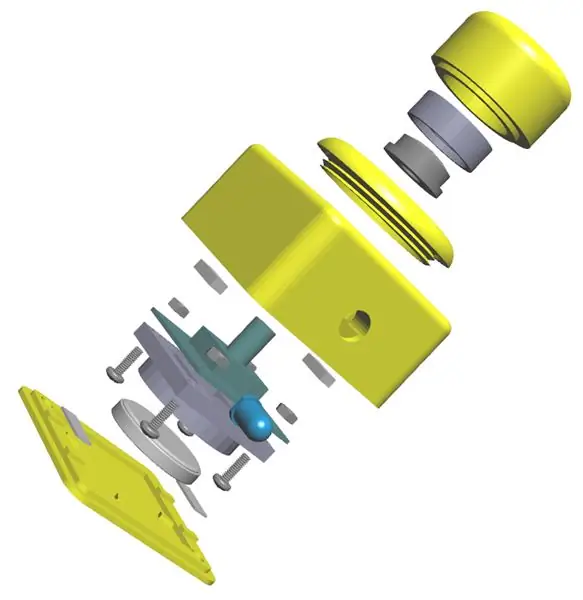


CZĘŚCI1x Jamma Long Arcarde Button (https://www.ebay.com/itm/301287758471)2x 2x3x8mm magnesy ziem rzadkichStal z cynowego kleju epoksydowegoCzęści drukowane 3D4x śruby i nakrętki M2 6mm1x bateria CR2025 3V
BUDOWA
Są cztery drukowane części 3D: Shell, Base, Battery Holder i Button Spacer.
Moje dwa prototypy (pokazane na zdjęciu tytułowym) mają nieco inną konstrukcję: - Ten biały (który zamontowałem na ścianie, aby włączyć panel LED) ma diodę zamontowaną pod kątem ok. 40 stopni tak, aby była skierowana do odbiornika na sufit. Posiada również otwory montażowe w podstawie. - Kolorowy ma nieco bardziej zaokrąglony kształt i ma diodę skierowaną poziomo. Ten jest przeznaczony do umieszczenia na płaskiej powierzchni w celu włączenia telewizora lub innego urządzenia.
Oprócz załączania plików.stl dla tych dwóch wersji, dołączyłem również skrypt OpenSCAD, dzięki któremu możesz wygenerować własny Magiczny Przycisk z różnymi parametrami.
Przycisk Arcade należy rozebrać i przeciąć w dwóch miejscach piłą do metalu, jak wskazano. Nasadka przycisku (od przycisku 12 mm) pasuje do przekładki przycisku, która jest przyklejona do górnej części przycisku Arcade.
Podstawa jest mocowana magnetycznie do skorupy: dwa magnesy są wklejone w szczeliny w skorupie - upewnij się, że są w jednej płaszczyźnie. Z blaszanej puszki wycina się (ostrożnie - ostre! - spiłuj krawędzie) dwa małe kawałki stali (4x10mm). Są one wklejane w zaznaczone miejsca na podstawie. Upewnij się, że nie zachodzą na zewnętrzną krawędź.
Umieść uchwyt baterii na dwóch przewodach i przykręć go do płytki PCB za pomocą śrub M2. Przewody są przycięte i wygięte jak pokazano na zdjęciu, dzięki czemu po włożeniu baterii styka się z każdym przewodem. Nacisk drutu bocznego powinien utrzymywać akumulator na miejscu.
Przyklej zewnętrzną ramkę przycisku Arcade do otworu w górnej części obudowy. Wtedy wszystko powinno pasować do siebie!
Krok 3: Jednostka bazowa (do przełączania panelu LED 12v)



CZĘŚCI (OBWÓD)
1x Arduino Nano ATmega168 5V1x 3mm czerwona dioda LED1x 3mm żółta dioda LED1x 5V Relay1x LDR (rezystor zależny od światła)1x tranzystor NPN 2N22222x diody 1N40071x odbiornik podczerwieni TSOP41381x miniprzełącznik suwakowy1x mikroprzełącznik (z przycisku Arcade)1x DC-pot 100KDC Moduł obniżania napięcia (https://www.ebay.com/itm/360741066304)Gniazdo DC i wtyczka
CZĘŚCI (OBUDOWA)
Koralik woskowany 1mm Koralik drewniany o średnicy 24mm (z otworem o średnicy 5mm)1x 12mm M6 Czarny ScrewCase 116mmx68m36mm (https://www.ebay.com/itm/382231522470)
Czarna farba Klej epoksydowy
PRZEGLĄD
Jednostka bazowa składa się z odbiornika podczerwieni, który przełącza przekaźnik po naciśnięciu Magicznego Przycisku. Alternatywnie istnieje również przełącznik pociągany, którego można użyć (np. gdy bateria Magic Button jest rozładowana).
Dostępna jest również eksperymentalna funkcja wykrywania światła. Można to włączyć lub wyłączyć za pomocą przełącznika suwakowego (nie byłem pewien, jak dobrze ta funkcja będzie działać). Zasadniczo, gdy włączone są główne światła w garażu, wykryje światło i włączy przekaźnik. Trochę czarnej rurki i termokurczliwego materiału zostało umieszczone nad LDR, aby uczynić go bardziej kierunkowym i skierowany w stronę głównych świateł garażu. Potencjometr jest ustawiony na prawidłowy próg światła (żółta dioda LED zaświeci się, gdy próg światła zostanie osiągnięty).
BUDOWA
Najpierw przylutuj gniazdo wejściowe zasilania i regulator obniżania napięcia, a następnie podłącz zasilanie i wyreguluj regulator na napięcie 4,5 - 5 woltów. Przyklej trymer na gorąco na miejscu. Upewnij się, że zrobiłeś to przed instalacją Arduino, w przeciwnym razie możesz go wysadzić z powodu przepięcia
Istnieją dwie drukowane części 3D: - Jedna dla mechanizmu przełącznika pociągowego. Woskowana nić jest przewleczona przez otwory, jak pokazano, z dużym węzłem zawiązanym na końcu. - Drugi to zatyczka do piłki. Jest on wklejany w otwór w kulce i przechodzi przez niego drugi koniec nici. Na drugim końcu zawiązuje się węzeł, a w podstawę kuli wkręca się śrubę M6 (aby nadać jej trochę wagi).
OPROGRAMOWANIE
Oprogramowanie układowe korzysta z biblioteki zdalnej IR stąd: https://github.com/z3t0/Arduino-IRremote Prześlij do Arduino w zwykły sposób.
Jeśli chcesz emulować istniejący pilot (w celu włączenia telewizora), użyj przykładowego szkicu IRrecvDump z tej biblioteki, aby odczytać i zrzucić kod z pilota telewizora. Użyj zrzuconych surowych kodów w szkicu Magic Button. Oczywiście w tym scenariuszu nie będziesz musiał konstruować jednostki podstawowej, ale zapoznaj się ze schematem, ponieważ będziesz musiał podłączyć odbiornik podczerwieni do Arduino, aby wykonać odczyt i zrzut.
ODBIORNIK IR
Pierwotnie zamontowałem odbiornik podczerwieni na płytce drukowanej (podłączony do 3-pinowego złącza, aby podnieść jego wysokość) i widoczny przez otwór w obudowie. Okazało się jednak, że nie jest wystarczająco „widoczny”, aby zarejestrować prasy, więc zamontowałem go na zewnątrz obudowy i teraz wszystko działa idealnie.
Szczęśliwe naciśnięcie przycisku!
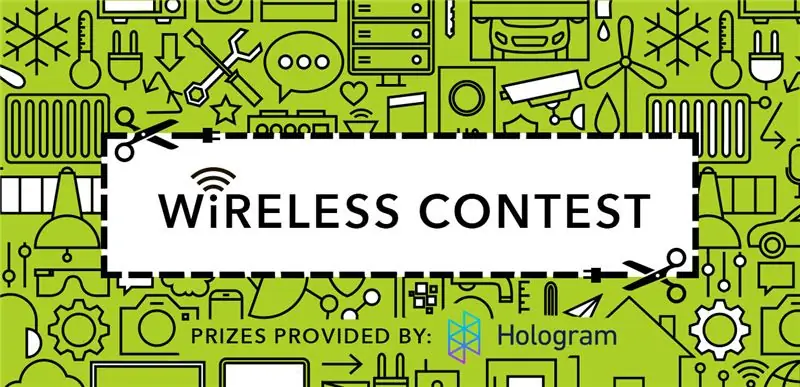
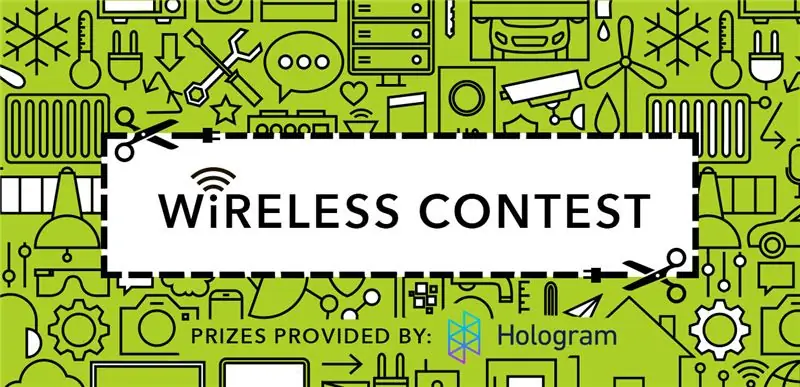
Drugie miejsce w konkursie sieci bezprzewodowej
Zalecana:
Zdalny przełącznik audio: 3 kroki

Zdalny przełącznik audio: Kupując tani, używany mini PC, który ma służyć jako odtwarzacz multimedialny w salonie, można zainstalować na nim oprogramowanie kina domowego KODI, które będzie działać znacznie szybciej w porównaniu z użyciem Raspberry Pi. Zobacz: https://kodi.tv/Korzystanie ze starszego minikomputera
PRZEŁĄCZNIK WAVE--PRZEŁĄCZNIK BEZ DOTYKOWY ZA POMOCĄ 555: 4 kroki

PRZEŁĄCZNIK FALOWY||PRZEŁĄCZNIK BEZ DOTYKOWY ZA POMOCĄ 555: Witam wszystkich Witam Dzisiaj buduję prosty przełącznik bezdotykowy, aktywowany przez machnięcie ręką za pomocą czujnika podczerwieni i układu scalonego timera 555, więc zbudujmy go… Jego obsługa jest prosta ponieważ 555 działający jako flip-flop przechowuje
PRZEŁĄCZNIK DOTYKOWY - Jak zrobić przełącznik dotykowy za pomocą tranzystora i płytki do krojenia chleba.: 4 kroki

PRZEŁĄCZNIK DOTYKOWY | Jak zrobić przełącznik dotykowy za pomocą tranzystora i płytki do krojenia chleba.: Przełącznik dotykowy to bardzo prosty projekt oparty na zastosowaniu tranzystorów. Tranzystor BC547 jest używany w tym projekcie, który działa jak przełącznik dotykowy. UPEWNIJ SIĘ, ŻE OBEJRZYSZ FILM, KTÓRY PODA CI PEŁNE SZCZEGÓŁY O PROJEKCIE
Konwertuj swój stary telefon na zdalny przełącznik: 7 kroków (ze zdjęciami)

Konwertuj swój stary telefon na zdalny przełącznik: Czy zastanawiałeś się kiedyś, co zrobić ze starymi podstawowymi telefonami? Pojawienie się smartfona w ostatniej dekadzie sprawiło, że wszystkie podstawowe telefony stały się przestarzałe. Mimo, że miały dobrą żywotność baterii i przyzwoity wygląd, są mniej w porównaniu do dużych smartfonów, które mają duży s
Uniwersalny zdalny przełącznik na podczerwień: 12 kroków

Uniwersalny przełącznik na podczerwień: Ten projekt pokazuje zastosowanie zgrabnego chipa, który pozwala używać dowolnego pilota na podczerwień do włączania/wyłączania czegoś. Tutaj zmodyfikowałem stary niedziałający zdalny przełącznik AC General Electric RF w przełącznik, który może być sterowany za pomocą dowolnego pilota na podczerwień. Moja motywacja w
